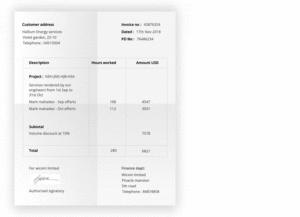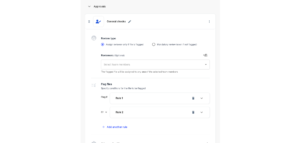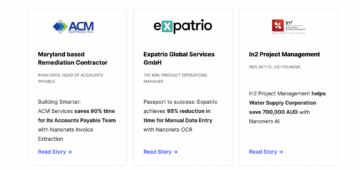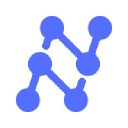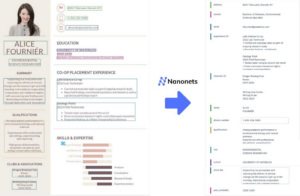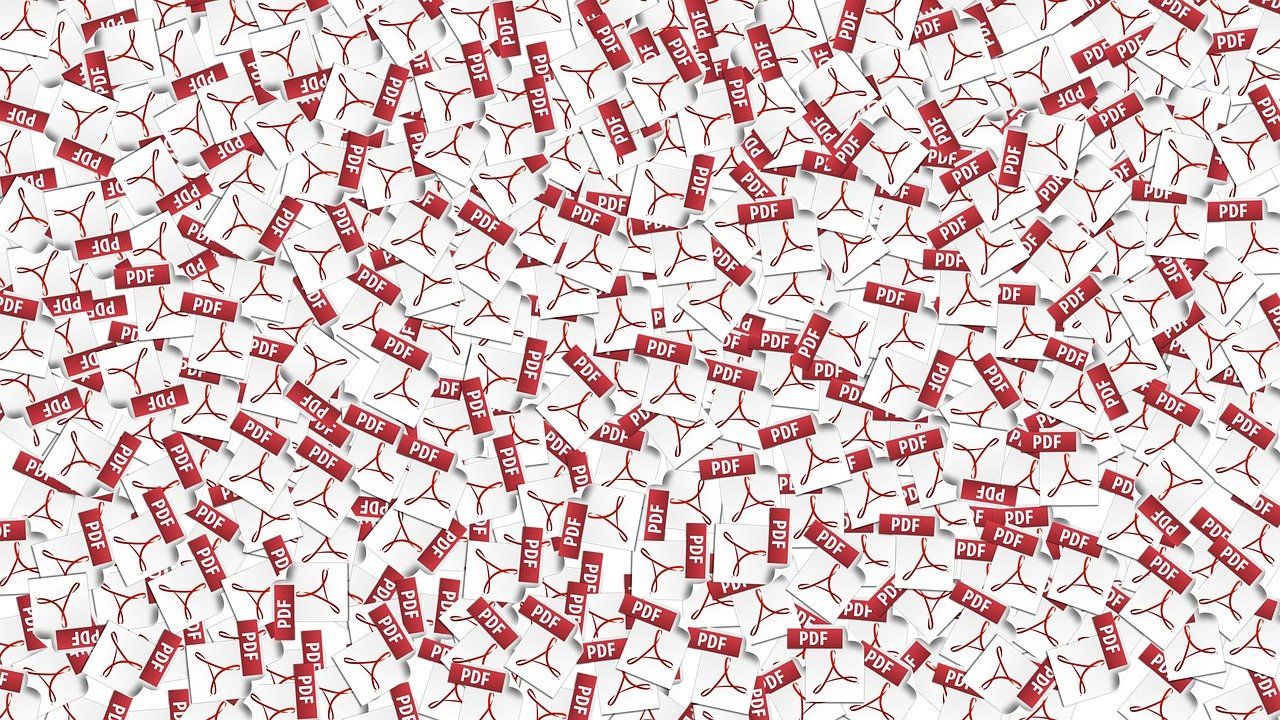
Jos PDF-tiedostosi käsittelevät laskuja, kuitteja, passeja tai ajokortteja, tutustu Nanonetsiin verkossa OCR or PDF-tekstin purku poimia tekstiä PDF-dokumenteista ilmaiseksi. Napsauta alla saadaksesi lisätietoja Nanonets PDF -kaavin.
Liiketoimintaprosessit vaativat usein tekstin ottamista PDF-dokumenteista. PDF-tiedostot ovat väärentämisen estäviä, turvallisia ja suosituin muoto tietojen ja tietojen vaihtamiseen. mutta niitä ei valitettavasti voi muokata.
Jos päätät poimia tekstiä manuaalisesti tai tiedot PDF-tiedostosta tiedostoa raportin tai esityksen luomiseen, se voi viedä paljon aikaa! Tekstin lukeminen PDF-tiedostoista on usein välttämätöntä osana yleisiä dokumenttipohjaisia työnkulkuja.
Useimmat ratkaisut, jotka voivat lukea tehokkaasti tekstiä PDF-tiedostoista (muista kuin PDF-jäsennykset) hyödyntävät nykyään OCR (Optical Character Recognition) -ominaisuuksia. OCR-tekniikkaa voidaan käyttää tunnistamaan ja poimia tekstiä kuvastas, PDF-tiedostot ja muut ei-muokattavat tiedostomuodot. Käytettävissä olevien PDF-dokumenttien mittakaavasta ja monimutkaisuudesta riippuen saatat tarvita vaihtelevia OCR-ominaisuuksia; esimerkiksi voisit jopa poimi taulukot PDF-tiedostosta asiakirjoja.
Online-PDF-muuntimet tai PDF-purkutyökalut voivat poimia tekstiä pienistä PDF-dokumenteista yksinkertaisella muotoilulla. Mutta jos sinulla on suuri määrä asiakirjoja, joissa on monimutkainen muotoilu, taulukot, kaaviot ja kuvat, tarvitset edistyneen OCR-ohjelmisto pitää Nanonetit poimia asiaankuuluva teksti tarkasti PDF-tiedostoista. (Mikä on OCR or OCR PDF? – tässä a yksityiskohtainen selittäjä on mikä on OCR-ohjelmisto)
Tarkastellaan eri tapoja, joilla voit käyttää Nanonets-ohjelmaa tekstin purkamiseen PDF-dokumenteista helposti, tarkasti ja mittakaavassa:
Sisällysluettelo
- Kuinka purkaa tekstiä PDF-tiedostosta Nanonetsin ilmaisella OCR:llä?
- Kuinka poimia tekstiä PDF-tiedostosta Nanonetsin valmiiksi koulutetuilla OCR-malleilla?
- Kuinka poimia tekstiä PDF-tiedostosta rakentamalla mukautettu Nanonets OCR -malli?
- Kuinka kouluttaa mukautettuja malleja PDF-tekstimuuntimelle Nanonets API:n avulla?

Haluatko kaapia tietoja PDF-tiedostosta asiakirjat, muuntaa PDF - XML or automatisoida taulukon purkaminen? Tutustu Nanonetsiin PDF-kaavin or PDF jäsentäjä muuntaa PDF-tiedostot tietokantaan merkinnät!
Kuinka purkaa tekstiä PDF-tiedostosta Nanonetsin ilmaisella OCR:llä?
OCR-työkalut avulla voit helposti poimia tekstiä PDF-dokumenteista ja muuntaa sen raakatekstitiedostoksi. Tässä ovat vaiheet:
- Käy Nanonetsin ilmaisessa OCR-työkalussa täällä – nanonets.com/online-ocr
- Lataa PDF-tiedosto
- Nanonetsin OCR tunnistaa automaattisesti tiedostosi sisällön ja muuntaa sen tekstiksi
- Lataa purettu teksti raakatekstitiedostona
Tämä menetelmä sopii useimpiin yksinkertaisiin PDF-tekstiin käyttötapauksiin. Tämä lähestymistapa ei ehkä sovellu monimutkaisemmille asiakirjoille ja taulukkorakenteille. Katso monimutkaisemmat PDF-tekstin purkamisvaatimukset alla olevista menetelmistä.
Kuinka poimia tekstiä PDF-tiedostosta Nanonetsin valmiiksi koulutetuilla OCR-malleilla?
Jos PDF-tiedostosi kuuluvat johonkin seuraavista alla luetelluista asiakirjatyypeistä, voit käyttää asianmukaista Nanonets-esikoulutettua mallia poimiaksesi tekstin välittömästi siististi ja organisoidusti:
- Laskut
- tulot
- Ajokortti (USA)
- Passit
- Valikkokortit
- jatkuu
- Rekisterikilvet
- Mittarilukemat
- Kuljetuskontit
Vaihe 1 - Valitse esikoulutettu malli käyttötapauksellesi
Kirjaudu ja valitse malli, joka vastaa asiakirjatyyppiä, josta haluat poimia tekstiä. Jos mikään ennalta koulutetuista OCR-malleista ei kuvaa asiakirjaasi, ohita tämä menetelmä ja lue eteenpäin saadaksesi selville mukautetun Nanonets OCR -mallin luomisen.
Vaihe 2 - Lisää tiedostoja
Lisää PDF-tiedostot / asiakirjat, joista haluat purkaa tekstin. Voit lisätä niin monta PDF-tiedostoa kuin haluat.
Vaihe 3 - Testaa ja tarkista
Anna mallin ajaa muutama sekunti ja poimia tekstiä PDF-tiedostoista. Taulukonäkymässä näkyy luettelo kaikesta jokaisesta PDF-tiedostosta puretusta tekstistä. Tarkista nopeasti purettu teksti tarkistaaksesi, onko jotain jäänyt puutteelliseksi tai väärin purettu. Napsauta "Vahvista tiedot" jatkaaksesi.
Vaihe 4 - Vie
Kun kaikki on vahvistettu, voit viedä kaiken puretun tekstin siististi järjestettynä xml, xlsx- tai csv-tiedosto.
Tarvitsetko ilmaisen online-OCR: n poimia tekstiä kuvasta , poimi taulukot PDF-tiedostostatai poimia tietoja PDF-tiedostosta? Tutustu Nanonets-verkkoon ja rakenna mukautettuja OCR-malleja ilmaiseksi!
Kuinka poimia tekstiä PDF-tiedostosta rakentamalla mukautettu Nanonets OCR -malli?
Mukautetun Nanonets OCR -mallin rakentaminen tekstin poimimiseksi PDF-tiedostoista on melko yksinkertaista. Voit yleensä rakentaa, kouluttaa ja ottaa käyttöön minkä tahansa asiakirjatyypin mallin millä tahansa kielellä, alle 25 minuutissa (mallin kouluttamiseen käytettyjen tiedostojen määrästä riippuen).
Vaihe 1: Luo mukautettu OCR-malli
Kirjaudu kohtaan Nanonets ja napsauta "Luo oma OCR-malli".
Vaihe 2: Lataa harjoitustiedostot
Lataa PDF-tiedostot. Nämä toimivat OCR-mallin koulutusjoukkoina siitä, kuinka tekstiä voidaan purkaa tarpeidesi mukaan. Rakentamasi OCR-mallin tarkkuus riippuu suuresti ladattujen PDF-tiedostojen laadusta ja määrästä.
Vaihe 3: Merkitse teksti PDF-tiedostoihin
Merkitse jokainen tekstikappale sopivalla kentällä tai tunnisteella. Tämä opettaa OCR-mallin tunnistamaan PDF-tiedoston asiaankuuluvat osat. Voit myös lisätä uuden tarran merkitsemään tekstiä. Nanonetsia ei sido asiakirjan malli!
Vaihe 4: Kouluta mukautettu OCR-malli
Kun merkintä on valmis, napsauta “Junamalli”. Harjoittelu kestää yleensä 20 min - 2 tuntia koulutukseen jonottavien mallien ja tiedostojen määrästä riippuen. Voit päivittää maksettuun sopimukseen, jotta saat nopeammat tulokset (alle 20 minuuttia). Nanonets hyödyntää syvällistä oppimista erilaisten OCR-mallien rakentamisessa ja testaa niiden tarkkuutta toisiaan vastaan. Nanonets valitsee sitten tarkimman OCR-mallin.
"Mallimittarit" -välilehti näyttää erilaiset mittaukset ja vertailevat analyysit, joiden avulla Nanonets valitsi parhaan OCR-mallin kaikista rakennetuista. Voit kouluttaa mallia uudestaan (tarjoamalla laajemman valikoiman harjoittelukuvia ja paremman merkinnän) korkeamman tarkkuustason saavuttamiseksi.
Tai jos olet tyytyväinen, napsauta Testaa testataksesi ja vahvistaaksesi mukautetun OCR-mallin uudella PDF-näytteellä.
Vaihe 5: Testaa ja tarkista tiedot
Lisää pari näytekuvaa testataksesi ja vahvistaaksesi mukautetun OCR-mallin. Jos teksti on tunnistettu, purettu ja esitetty asianmukaisesti, vie tiedosto.
Nanonetit online-OCR- ja OCR-sovellusliittymä on monia mielenkiintoisia Käytä koteloita thattu voisi optimoida liiketoimintasi suorituskyvyn, säästää kustannuksia ja vauhdittaa kasvua. Selvittää miten Nanonetsin käyttötapaukset voivat koskea tuotettasi.
Kuinka kouluttaa mukautettuja malleja PDF-tekstimuuntimelle Nanonets API:n avulla?
Jos haluat kouluttaa omia OCR-mallejasi rakentamaan PDF-tekstimuunnin, tutustu Nanonets-sovellusliittymä. Vuonna dokumentointi, löydät valmiit käynnistämään koodinäytteet Shellistä, Rubysta, Golangista, Javasta, C #: sta ja Pythonista sekä yksityiskohtaiset API-tiedot eri päätepisteille.
Miksi valita Nanonets poimimaan tekstiä PDF-tiedostoista?
Nanonetsin käytön edut muihin PDF-muunninohjelmistoihin verrattuna ylittävät paljon paremman tarkkuuden ja mittakaavan. Tässä ovat 7 syistä miksi sinun pitäisi harkita Nanonetsin käyttöä tekstin poimimiseksi PDF-dokumenteista muiden työkalujen ja automaattisten ohjelmistojen sijaan.
Päivitykset saattaa 2022: Tämä viesti on alun perin julkaistu huhtikuu 2021 ja on sittemmin päivitetty.
Tässä on dia yhteenveto tämän artikkelin tuloksista. Tässä on an vaihtoehtoinen versio tämän viestin.
- &
- Meistä
- Mukaan
- tarkka
- kehittynyt
- Kaikki
- keskuudessa
- api
- lähestymistapa
- sopiva
- asianmukaisesti
- artikkeli
- Automatisoitu
- tausta
- alle
- Hyödyt
- PARAS
- Jälkeen
- reunus
- rakentaa
- Rakentaminen
- liiketoiminta
- kyvyt
- tapauksissa
- Valita
- koodi
- Yhteinen
- monimutkainen
- pitoisuus
- kustannukset
- voisi
- Pari
- luoda
- asiakassuhde
- tiedot
- sopimus
- Riippuen
- sijoittaa
- yksityiskohtainen
- eri
- näytöt
- asiakirjat
- helposti
- tehokkaasti
- kaikki
- esimerkki
- nopeampi
- Tulipalo
- jälkeen
- muoto
- Ilmainen
- tuore
- suuresti
- Kasvu
- tätä
- korkeampi
- Miten
- Miten
- HTTPS
- tunnistaa
- tiedot
- IT
- Jaava
- Kieli
- suuri
- OPPIA
- oppiminen
- Vaikutusvalta
- vipusuhteita
- Lisenssi
- lisenssejä
- Lista
- lueteltu
- näköinen
- tapa
- käsin
- menetelmät
- ehkä
- malli
- mallit
- Kuukausi
- lisää
- eniten
- välttämätön
- numero
- verkossa
- Optimoida
- Järjestetty
- Muut
- oma
- maksettu
- osa
- suorituskyky
- kappale
- esitys
- aika
- Prosessit
- Tuotteet
- tarjoamalla
- laatu
- nopeasti
- alue
- raaka
- RE
- Lukeminen
- tunnustettu
- tunnustaa
- merkityksellinen
- raportti
- edellyttää
- vaatimukset
- tulokset
- ajaa
- Asteikko
- sekuntia
- turvallinen
- setti
- Kuori
- Yksinkertainen
- koska
- pieni
- Tuotteemme
- vankka
- Ratkaisumme
- Elektroniikka
- testi
- testit
- tänään
- työkalu
- työkalut
- koulutus
- tyypit
- tyypillisesti
- us
- käyttää
- yleensä
- eri
- todentaa
- Näytä
- onko
- laajempi
- youtube